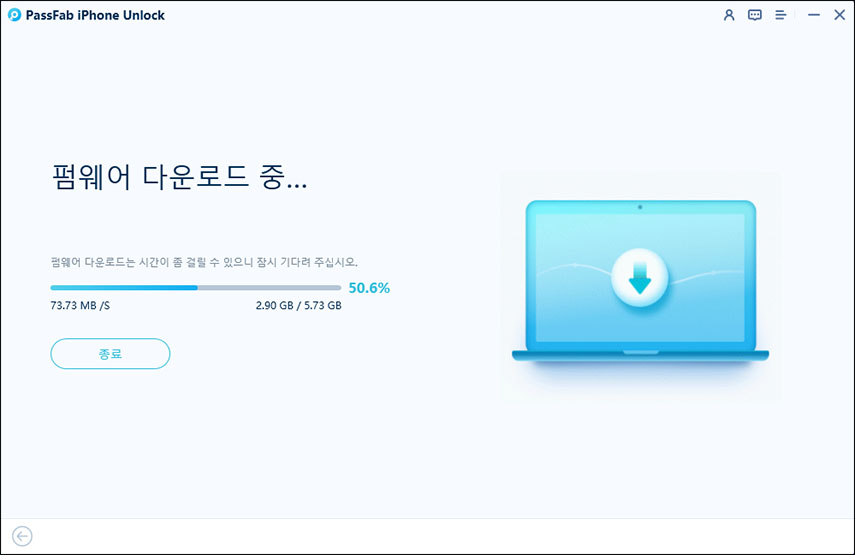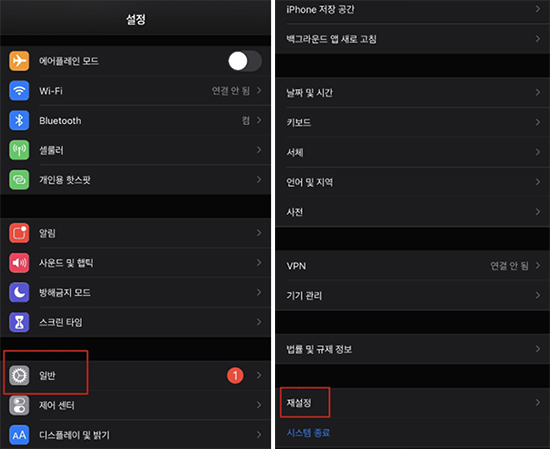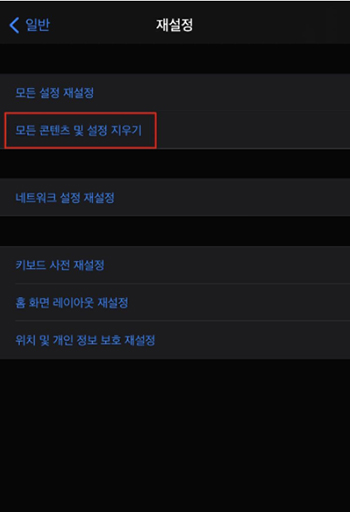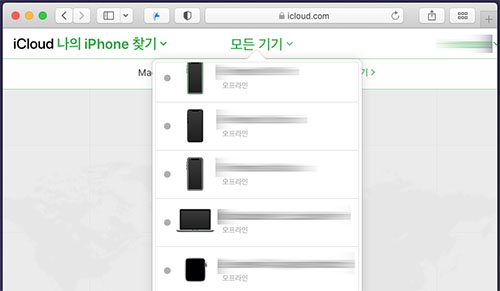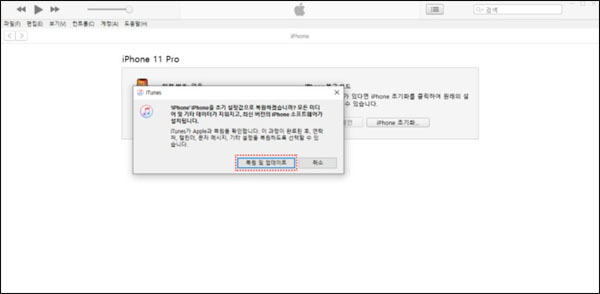중고로 구매한 아이폰을 사용하기 전에 판매자의 데이터를 완전히 제거하려는 경우에 아이폰을 초기화해야 할 수 있습니다. 이 경우, 초기화를 통해 아이폰의 모든 데이터와 설정을 삭제하고 새로운 소유자가 아이폰을 새로 설정할 수 있게 됩니다. 이 글에서 애플 아이디 없이 아이폰을 초기화하는 방법을 같이 봅시다.
1부. 아이폰 공장초기화란 무엇인가요?
아이폰 공장 초기화는 기존 사용자의 모든 데이터와 설정을 삭제하고, 공장 설정으로 되돌리는 과정입니다. 이렇게 초기화된 아이폰은 새로운 사용자를 위해 사용될 준비가 완료되는 것입니다.
2부. 애플아이디 없이 아이폰 16 초기화 방법 총정리 4가지
아이폰 공장 초기화는 기존 사용자의 모든 데이터와 설정을 삭제하고, 공장 설정으로 되돌리는 과정입니다. 이렇게 초기화된 아이폰은 새로운 사용자를 위해 사용될 준비가 완료되는 것입니다.
방법1: 애플아이디 없이 아이폰 초기화 - 원클릭으로 가능한 PassFab iPhone Unlock
PassFab iPhone Unlock은 애플아이디가 없어도 아이폰을 초기화할 수 있는 소프트웨어입니다. 이 프로그램을 사용하면, 아이폰을 연결한 컴퓨터에서 직접 초기화 작업을 수행할 수 있습니다.
PassFab iPhone Unlock를 열고 "시작"을 클릭하여 프로세스를 시작합니다.

아이폰을 PassFab iPhone Unlock가 실행 중인 컴퓨터에 연결합니다. 그런 다음 PassFab iPhone Unlock 프로그램에서 "다음"을 누릅니다.

참고:
디바이스가 연결되지 않더라도 걱정하지 마세요. 안내에 따라 iPhone을 복구 모드 또는 DFU 모드로 전환하면 됩니다.
다음으로, 디바이스에 적합한 소프트웨어를 다운로드합니다. 저장할 위치를 선택하고 "다운로드"를 클릭하세요. 인터넷 연결을 확인한 뒤 다운로드가 완료될 때까지 기다리세요.

참고:
이 작업을 수행하려면 컴퓨터에 적어도 7GB의 공간이 있어야 합니다. 이미 소프트웨어를 다운로드한 경우, 소프트웨어를 불러옵니다.
이제 '제거 시작'을 클릭합니다. 완료되면 기기가 복원되고 비밀번호가 사라집니다. 원하는 경우 새 비밀번호를 설정합니다.

PassFab iPhone Unlock를 사용하니 문제가 간단하게 해결되네요. 이제 공장 초기화된 아이폰을 다시 사용할 수 있을 것입니다!
방법2: 설정에서 애플아이디 없이 아이폰 초기화
설정에서도 애플아이디가 없어도 아이폰을 초기화할 수 있습니다.
- 설정 - 일반 - 재설정을 선택합니다.

- 옵션이 ‘모든 설정 재설정’과 ‘모든 콘텐츠 설정 및 지우기’로 2가지가 있는데 ‘모든 콘텐츠 설정 및 지우기’가 아이폰 공장 초기화 옵션입니다 (‘모든 설정 재설정’은 비밀번호만 입력하는 걸로 재설정 진행을 할 수 있습니다).

방법3: iCloud "나의 iPhone 찾기"를 통해 아이폰 초기화
‘나의 iPhone 찾기’는 iCloud를 통해 애플에서 만든 기능입니다. iOS 사용자는 iCloud 계정을 사용하여 분실한 iOS 기기를 원격으로 찾을 수 있습니다.
이 방법에 대한 일반적인 오해는 ‘나의 iPhone 찾기’가 iPhone에서만 작동한다는 것입니다. 실제로는 모든 iOS 기기에서 작동 가능합니다. 이 기능을 사용하려면 다음 요구 사항을 충족해야 한다는 점 유의해주시기 바랍니다.
- iPad가 iCloud에 로그인 되어 있습니다.
- iCloud에 로그인 된 다른 기기 (iOS 여부)가 있습니다.
- 두 기기 모두 인터넷 연결에 연결되어 있습니다.
-
‘나의 iPhone 찾기’ 페이지 (https://www.icloud.com/find)로 이동합니다.

-
화면 상단, 지도 위에서 모든 기기를 선택하세요.
-
해당 iCloud 계정에 연결된 기기 목록이 표시됩니다. 공장 초기화하려는 아이폰을 선택하세요.
-
‘iPhone 지우기’를 선택 하고 팝업 되는 확인 대화 상자에서 ‘지우기’를 클릭합니다.
-
모든 단계가 완료되면 인터넷에 연결되어 있는 한 아이폰이 거의 즉시 지워지고 공장 초기화로 돌아갑니다.
방법4: iTunes 백업 복원을 통해 아이폰 초기화
iTunes를 이용해서 아이폰 초기화하는 방법도 있습니다. 이 방법은 ‘나의 iPhone 찾기’와 마찬가지로 안전한 방법입니다. USB 케이블, 컴퓨터가 있어야 하고, 인터넷 연결이 필요합니다.
-
컴퓨터에서 iTunes를 실행하고 케이블로 아이폰을 연결합니다.
-
아이폰의 볼륨 크게 버튼을 누른 후 작게 버튼을 누릅니다. 전원 버튼을 계속 누른 상태에서 대기합니다. 차례대로 한번씩 누른 후 전원 버튼만 계속 누르고 있으면 됩니다 (대략 7, 8초 후에 재부팅 되어도 계속 누르고 있습니다).
-
검은 화면에 컴퓨터와 케이블 아이콘이 나오면서 DFU 모드가 실행됩니다.
-
iTunes에서 복원이나 아이폰 초기화 메뉴를 선택합니다.
-
복원 및 업데이트 - 다음 - 동의를 선택합니다.

애플아이디 없이 아이폰 16 초기화에 대한 FAQ
Q1: 제 아이폰 초기화할 때 애플 아이디를 잊어버렸어요. 그래도 초기화할 수 있나요?
답: 애플 아이디를 잊어버리셨거나 애플 비밀번호를 잊어버리셨더라도 아이폰을 초기화할 수 있습니다. 안전한 소프트웨어인 PassFab iPhone Unlock로 빠르게 아이폰을 초기화할 수 있습니다.
Q2: 애플 아이디가 없을 때 아이폰 데이터를 어떻게 백업하나요?
답: 애플 아이디가 없을 때 데이터를 백업하려면 아이폰을 iTunes를 통해 백업하면 됩니다. 애플 아이디와 비밀번호가 따로 필요하지 않습니다.
Q3: 아이폰 초기화 후에 새로운 애플 아이디를 사용할 수 있나요?
답: 아이폰을 초기화한 후, 새로운 애플 아이디를 사용할 수 있습니다. 이 경우, 애플 아이디와 비밀번호가 필요합니다.
결론
애플 아이디 비번 없이 아이폰 공장초기화를 하기 위해서는 몇 가지 대안적인 방법이 있습니다. 아이폰 설정으로 초기화하거나 iCloud를 통해 아이폰을 초기화하거나 마지막으로, iTunes를 사용하여 백업 복원으로 초기화할 수도 있습니다. 하지만 기존의 방법보다 신뢰도가 높고 안전한 방법으로 아이폰 초기화하는 것이 필요한데요, 만약 애플 아이디를 잊어버리셨다면 100% 성공률을 자랑하는 일체형 아이폰 잠금 해제 도구인 PassFab iPhone Unlock로 아이폰 초기화를 간단히 진행해보세요.